Come connettersi a 5GHz
Ora che hai acquisito una certa dimestichezza con i dispositivi elettronici, vorresti intervenire sulla qualità della tua connessione Wi-Fi e renderla il più veloce possibile. Un tuo amico, a tal proposito, ti ha consigliato di sfruttare la cosiddetta rete a 5 GHz, parlandoti di tutti i benefici che ha ottenuto in prima persona e di come la velocità di navigazione (e, perché no, di download) sia sensibilmente aumentata dopo averlo fatto. Ebbene, voglio dirti fin da subito che il tuo amico non si sbaglia: tanto per essere chiari, le reti Wi-Fi create su banda a 5 GHz offrono, per una serie di motivi di cui ti parlerò nel corso di questa guida, delle caratteristiche tali da poter condurre a un’esperienza di navigazione migliore rispetto a quella offerta dalle “classiche” reti su banda a 2.4 GHz.
Come dici? Ho già stuzzicato la tua curiosità e adesso sei curioso di sapere come connettersi a 5GHz per migliorare le prestazioni del tuo collegamento a Internet? Allora non devi fare altro che continuare la lettura di questa mia guida, in cui intendo spiegarti tutte le condizioni da soddisfare e i passaggi da compiere per portare a compimento questa operazione. Prima di procedere, avrò cura di fornirti un piccolo approfondimento sulle reti a 5 GHz, accennandoti ai pro e ai contro di questo tipo di connessione.
Dunque, cosa aspetti a procedere? Ritaglia qualche minuto di tempo per te, mettiti bello comodo e leggi con molta attenzione tutto quanto ho da dirti su questo argomento: sono sicuro che, al termine della lettura, sarai perfettamente in grado di scegliere se i 5 GHz siano la soluzione al tuo problema ed, eventualmente, di mettere in pratica il tutto. Detto ciò, non mi resta che augurarti buona lettura e buon lavoro!
Indice
- Connessione a 5 GHz vs 2.4 GHz: differenze
- Come controllare il tipo di rete in uso
- Come connettersi al WiFi 5GHz
Connessione a 5 GHz vs 2.4 GHz: differenze
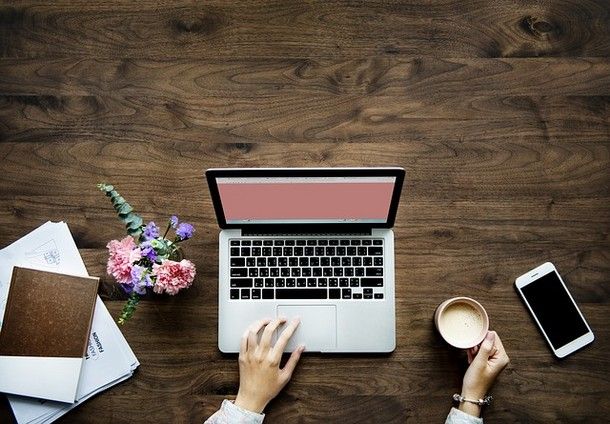
Prima di passare al concreto e capire come connettersi a 5GHz, è bene fare un piccolo excursus teorico per meglio capire di cosa stiamo parlando. Tanto per cominciare, devi sapere che, a livello “casalingo”, esistono principalmente due tipologie di reti Wi-Fi: quelle che agiscono su banda a 2.4 GHz e, appunto, quelle che trasmettono e ricevono segnale su banda a 5 GHz.
La differenza tra questi due sistemi di comunicazione è da ritrovarsi nella larghezza di banda utilizzata: quella a 2.4 GHz, più ridotta, comporta un rischio maggiore di interferenze qualora vi fossero più connessioni attive contemporaneamente, mentre quella a 5 GHz è più ampia e in grado di limitare il rischio di interferenze.
Ancora, devi sapere che la banda a 2.4 GHz non è utilizzata soltanto dai dispositivi di rete, ma anche da altri apparecchi elettronici di uso comune: telecomandi, telefoni cordless, dispositivi di monitoraggio wireless e dispositivi Bluetooth sono soltanto alcuni esempi.
Alla luce di ciò, giacché la banda a 2.4 GHz è suddivisa in 11 canali (contro i 23 della banda a 5 GHz, anche se in realtà, il numero di canali dipende dal contesto normativo del Paese), la possibilità di incappare in interferenze e disturbi nell’usare la prima delle due bande è molto più elevata; nella maggior parte dei casi, la dispersione è tutto sommato contenuta, a meno che non vi siano numerosi apparecchi elettronici operanti su frequenze a 2.4 GHz nelle vicinanze, e che questi non operino tutti in contemporanea.
Principalmente, sono questi i motivi per cui la tipologia di rete Wi-Fi in questione può migliorare la qualità della connessione a Internet: i dispositivi che la sfruttano, infatti, sono in grado di inviare un segnale più “pulito” e meno soggetto a interferenze, velocizzando dunque lo scambio dei dati attraverso la rete creata dal router.
Va detto, però, che le reti su frequenza a 5 GHz subiscono l’influenza degli ostacoli rigidi in maniera decisamente più accentuata rispetto a quanto succede con le reti a 2.4 GHz; in altre parole, il segnale in transito sui 5 GHz non è in grado di penetrare con facilità attraverso pareti o altri oggetti solidi: all’atto pratico, questo si traduce con segnale che offre copertura fisica nettamente minore rispetto al suo predecessore.
Ricapitolando, è possibile affermare che le reti a 5 GHz offrono un segnale migliore e più pulito, ma che sono adatte a coprire spazi piccoli; al contrario, le reti a 2.4 GHz subiscono molto la congestione del canale stesso, ma attraversano con più facilità gli oggetti e possono offrire un ampio raggio di copertura.
Quasi tutti i router moderni supportano entrambe le tipologie di rete Wi-Fi e consentono all’utente di utilizzare entrambe le frequenze in contemporanea, sia mediante una rete Wi-Fi unica che scelga l’una o l’altra frequenza, al bisogno e in automatico, sia previa creazione di due reti separate.
Nota: il miglioramento ottenibile utilizzando una rete Wi-Fi a 5 GHz è limitato alle prestazioni interne del Wi-Fi. In altre parole, se la qualità del collegamento a Internet offerto dal tuo operatore non è adeguata alle tue necessità, avvalerti di una rete a 5 GHz non migliorerà la situazione. In tal caso, ti consiglio di rivolgerti al centro assistenza dello stesso o a valutare l’eventualità di un cambio gestore.
Come controllare il tipo di rete in uso
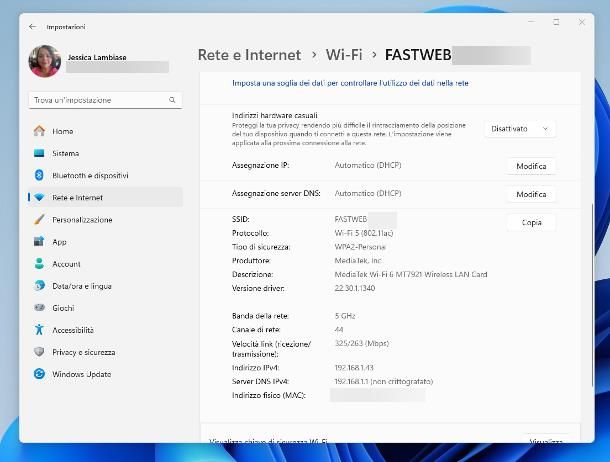
Fatte tutte le doverose precisazioni del caso, è arrivato il momento di passare al sodo e di indicarti come agire, all’atto pratico. A meno che tu non sia già connesso a una rete Wi-Fi a 2.4 GHz con assoluta certezza, in quanto la cosa è espressa a chiare lettere nel nome della connessione, ti consiglio innanzitutto di verificare se la rete alla quale sei collegato opera sui 5 GHz, anche se la cosa non è indicata in maniera esplicita.
Per farlo, devi semplicemente controllare le proprietà della connessione al momento in uso, usando l’apposita sezione del sistema operativo.
Dunque, se impieghi Windows, fai clic destro sul simbolo del Wi-Fi che si trova nei pressi dell’orologio (quello con le tacchette), seleziona la voce Impostazioni rete e Internet/Apri impostazioni rete e Internet dal menu che va ad aprirsi e clicca sul pulsante (i) oppure sulla voce Proprietà, residente in corrispondenza del nome della connessione in uso.
Giunto nella schermata successiva, individua la voce Banda della rete e il gioco è fatto: da lì, puoi capire immediatamente se la connessione opera su banda a 5 GHz, su banda a 2.4 GHz, oppure se opera automaticamente entrambe le bande.
Se, invece, il tuo è un Mac, ti basta premere il tasto alt/opzione sulla tastiera e cliccare sull’icona della connessione, che si trova nei pressi dell’orologio: così facendo, otterrai dati aggiuntivi circa la natura della rete alla quale sei collegato, direttamente dal menu contestuale che compare sullo schermo. L’informazione che cerchi è indicata in corrispondenza della dicitura Canale, tra parentesi.
Laddove avessi invece uno smartphone Android, ti basta richiamare l’area di notifica (o il Nuovo Centro di Controllo) del sistema operativo, tenere premuto a lungo sull’icona del Wi-Fi e premere sul simbolo dell’ingranaggio, oppure sul pulsante (>), corrispondente al nome della rete in uso; con un pizzico di fortuna, l’informazione di cui hai bisogno è indicata in corrispondenza della dicitura Frequenza.
In alcuni casi, potresti trovar indicata la frequenza operativa della rete Wi-Fi direttamente accanto al suo nome, all’interno di una sorta di “etichetta indicativa”.
Su iPhone e iPad, invece, puoi usare l’utility Airport di Apple, disponibile gratuitamente su App Store: dopo aver scaricato l’app e averne effettuato l’installazione, recati nella sezione Impostazioni > Utility Airport e sposta su ON la levetta denominata Analisi Wi-Fi; a questo punto, esegui l’utility AirPort, tocca la voce Analisi Wi-Fi e, dopo aver indicato l’intervallo di tempo durante il quale protrarre il test, premi sul bottone Analisi Wi-Fi.
A seguito di questa operazione, dovresti ottenere una lista di tutte le reti circostanti, unitamente ai relativi dettagli: basta individuare quella di tuo interesse e dare uno sguardo al canale utilizzato, per capire velocemente se si tratta di una rete a 2.4 GHz oppure a 5 GHz; in linea di massima, i canali superiori al 14 denotano le reti a 5 GHz. Ad ogni modo, se hai problemi nel vedere i GHz del Wi-Fi in uso, prendi visione della guida specifica disponibile sul mio sito, ricca di utili indicazioni al riguardo.
Una volta individuata la frequenza in uso dalla rete Wi-Fi, puoi trarre le tue conclusioni e agire di conseguenza: se si tratta di una rete a frequenza mista, puoi scegliere di delegare al dispositivo il compito di selezionare la banda di frequenza più adatta alla posizione corrente, oppure di suddividere le reti per banda nel router creando, di fatto, una connessione in ascolto su frequenza a 2.4 GHz e un’altra su frequenza a 5 GHz.
Come connettersi al WiFi 5GHz

Ora che disponi di tutte le nozioni necessarie, è arrivato il momento di capire nel concreto come attivare la rete a 5 GHz per creare una rete Wi-Fi meno estesa, ma in grado di offrire qualità migliore.
Tanto per cominciare, per creare questo tipo di rete c’è bisogno che il router in tuo possesso offra compatibilità con la stessa: questa caratteristica è tipica dei dispositivi dual-band o tri band, dicitura ben specificata sia sulla confezione di vendita del prodotto che tra le specifiche tecniche dello stesso. In particolare, i router dual-band possono gestire contemporaneamente una rete a 2.4 GHz e una a 5 GHz, mentre i tri band possono fare la stessa cosa con una rete a 2.4 GHz e due reti a 5 GHz.
Se il router in tuo possesso supporta le reti a 5 GHz, allora puoi provvedere all’attivazione e alla configurazione di queste ultime (o alla suddivisione delle reti per banda) in maniera molto semplice: tutto ciò che devi fare è accedere al router in tuo possesso mediante l’app ufficiale fornita dal produttore/gestore di servizi oppure dal browser (previo inserimento manuale dell’indirizzo IP dell’apparecchio di rete e della relativa password) e, a login completato, entrare nella sezione relativa al Wi-Fi.
Una volta lì, individua la sezione dedicata alle reti attive e attiva l’opzione relativa alla suddivisione delle reti per banda (oppure disattiva quella relativa all’unione delle reti); così facendo, hai la possibilità di definire un nome e una password specifica, sia per la rete operante sui 2.4 GHz, sia per quella operante a 5 GHz; fatto ciò, non ti resta che salvare le impostazioni premendo sull’apposito pulsante e collegare tutti i dispositivi che desideri alla rete a 5 GHz appena creata, seguendo la solita procedura prevista dal sistema operativo in uso.
Sfortunatamente, non posso fornirti una procedura specifica valida per tutti i router in commercio, poiché ognuno di essi dispone di modalità d’accesso e interfaccia personalizzata; a titolo di esempio, però, lascia che ti indichi come agire su alcuni dei più diffusi apparecchi in circolazione.
Come connettersi a 5GHz: Fastweb
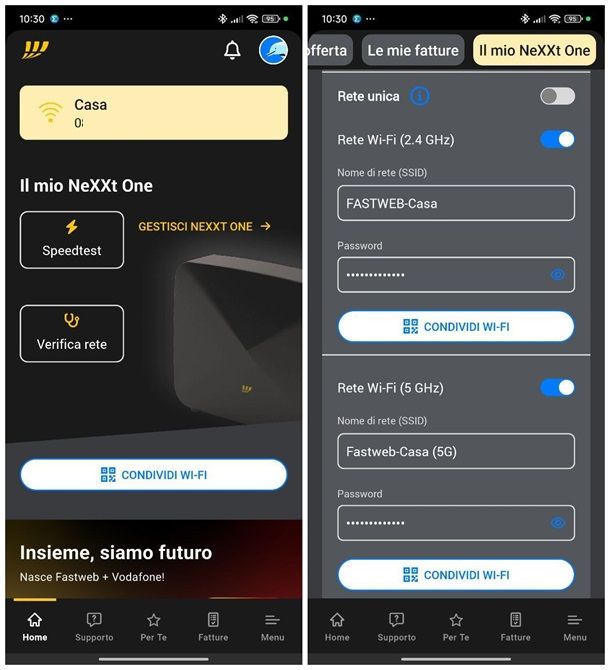
Iniziamo da Fastweb. Se intendi operare da smartphone o tablet e hai già configurato in precedenza l’app MyFastweb, aprila, effettua l’accesso al tuo account MyFastweb (previo inserimento delle credenziali personali o autenticazione biometrica) e fai tap sulla scheda Casa, disponibile in alto.
Se, invece, non disponi ancora dell’app ufficiale, scaricala direttamente dal Play Store di Android (se il tuo device è sprovvisto di servizi Google, prova a vedere se c’è sul market alternativo in dotazione) o dall’App Store di iOS/iPadOS, avviala e, se necessario, fai tap sul pulsante Accedi situato in alto.
Successivamente, digita il nome utente e la password associati al tuo account nei campi appositi, tocca il pulsante Accedi e indica le tue preferenze in merito all’autenticazione tramite impronta digitale/riconoscimento facciale, per gli accessi futuri. Le credenziali d’accesso per l’app MyFastweb dovrebbero esserti state inviate tramite SMS, a seguito dell’attivazione del servizio.
Se non le hai più, puoi recuperarle con facilità collegandoti a questo sito Web, inserendo il codice fiscale dell’intestatario del contratto e uno dei recapiti forniti in fase di attivazione (numero di cellulare oppure indirizzo email); fatto ciò, supera il controllo captcha selezionando l’apposita casella e premi sul pulsante Recupera, in modo da ricevere un SMS o un’email contenente lo username da usare per l’accesso, unitamente a un link per la creazione di una nuova password.
Ad ogni modo, una volta completato il login e aperta la sezione Casa, individua la sezione Il mio [nome modem] (ad es. Il mio FASTGate oppure il mio NeXXt/NeXXt One) e tocca la voce Gestisci [nome modem], situata in sua corrispondenza. A questo punto, non ti resta che seguire i passaggi più adatti, in base al tipo di router in tuo possesso.
- FASTGate: apri la scheda Wi-Fi situata in alto, individua la sezione Rete 5 GHz e sposta su ON la levetta ad essa corrispondenza; successivamente, digita il nome della rete e una password da usare per accedervi (oppure lascia quelli predefiniti, se lo preferisci) e tocca il pulsante Salva impostazioni, per procedere.
- NeXXT/NeXXt one: fai tap sul pulsante Impostazioni di base sottostante la dicitura Wi-Fi, sposta su OFF la levetta denominata Rete Unica e sposta su ON la levetta corrispondente alla dicitura Rete Wi-Fi (5 GHZ), che si trova poco più in basso. A questo punto, indica il nome della rete e la password da usare per accedervi (oppure lascia inalterate le opzioni predefinite, se lo preferisci) e fai tap sul pulsante Salva modifiche, per concludere.
Se lo desideri, puoi altresì modificare le opzioni del router tramite il browser, previo inserimento dell’indirizzo IP nel programma o dell’app di navigazione da te in uso, e autenticazione tramite password o pressione del tasto fisico. In questo caso, però, è indispensabile che il dispositivo dal quale operi sia collegato alla rete gestita dal router, tramite Wi-Fi o cavo, è indifferente; in caso di dubbi o problemi, prendi visione della mia guida su come accedere al router Fastweb e come cambiare la password del Wi-Fi Fastweb.
Come connettersi a 5GHz: TIM
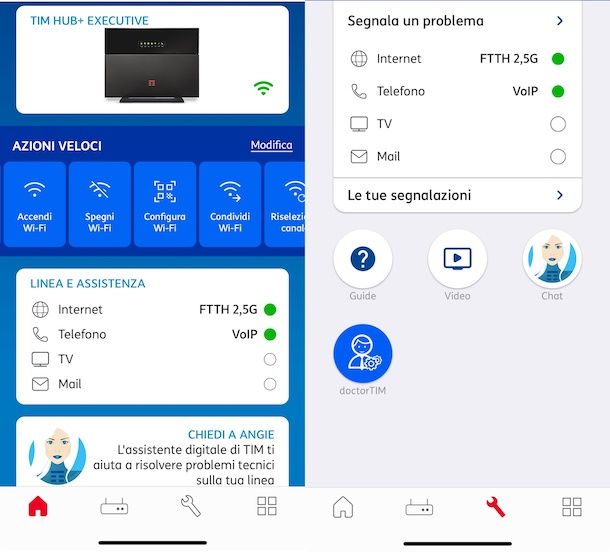
Discorso abbastanza simile vale anche per i router TIM: se vuoi agire tramite smartphone o tablet, collegati alla rete Wi-Fi gestita dal router e, se non ce l’hai già, scarica l’app TIM Modem sul tuo dispositivo Android (prova a verificare se c’è anche nei market alternativi al Play Store), sull’iPhone oppure sull’iPad ed eseguila.
Fatto ciò, esegui l’app e, se necessario, fornisci le autorizzazioni necessarie per l’individuazione dei dispositivi sulla rete e la ricezione di notifiche, tocca la scheda Router situata in basso (raffigurante, per l’appunto, un modem) e tocca sul riquadro o sulla voce Wi-Fi, residente nella schermata che va ad aprirsi.
A questo punto, individua il nome della rete a 5 GHz tra quelle disponibili, premi su di essa e tocca il pulsante Accendi Wi-Fi, per abilitarla; se lo ritieni opportuno, modifica il nome della connessione e la relativa chiave d’accesso in base a quelle che sono le tue preferenze e premi sul pulsante Salva, per concludere.
Giacché l’app TIM Modem permette di gestire molti dei router distribuiti dal gestore, la disposizione e i nomi di alcune voci potrebbero cambiare leggermente, rispetto a quanto visto poc’anzi; inoltre, se lo preferisci, puoi altresì attivare/disattivare la rete a 5 GHz del router TIM e personalizzarla, agendo dal browser, previo inserimento manuale dell’indirizzo IP del router TIM e della relativa password d’accesso: per ulteriori chiarimenti, consulta le mie guide su come entrare nel router TIM e come cambiare la banda di frequenza sul modem TIM.
Come connettersi alla banda 5GHz: FRITZ!Box e altri router
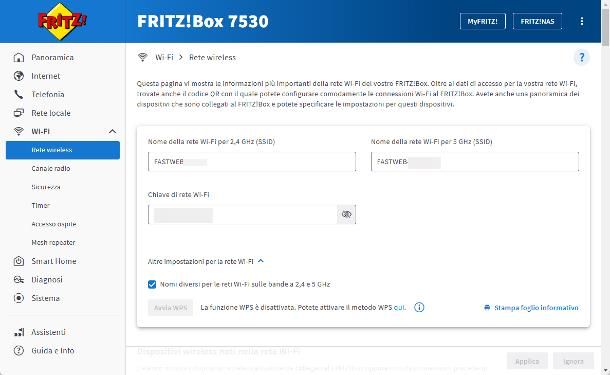
Se disponi di un router della famiglia FRITZ!Box, procedi come segue: innanzitutto, collegati a una delle reti gestite dall’apparecchio tramite Wi-Fi o cavo (è indifferente), avvia il browser in tua dotazione e digita l’indirizzo IP del router nella barra degli URL. Quest’ultimo, qualora non dovessi conoscerlo, è indicato sull’etichetta adesiva apposta al router stesso. Fatto ciò, dai Invio e, quando richiesto, digita la password di accesso dell’apparecchio di rete che, se non hai modificato, corrisponde a quella presente sull’etichetta adesiva.
A questo punto, apri la sezione Wi-Fi > Rete wireless usando il menu disponibile di lato (se non risulta visibile, clicca sul pulsante ☰ situato in alto a sinistra, per mostrarlo), premi poi sulla dicitura Altre impostazioni per la rete Wi-Fi e apponi il segno di spunta accanto alla dicitura Nomi diversi per le reti Wi-Fi sulle bande a 2,4 e 5 GHz.
Ora, se lo desideri, specifica un nome della rete Wi-Fi per 5 GHz, digitandolo nell’apposito campo, e premi sul pulsante Applica situato in basso, per confermare le modifiche; la rete appena creata, come è semplice intuire, andrà a “ereditare” la medesima password in uso per la connessione configurata in precedenza. Se hai problemi nell’accedere e/o nel configurare il router FRITZ!Box, leggi la guida specifica che ho dedicato all’argomento, per far fronte alla cosa.
Discorso abbastanza simile si può fare, come già detto, un po’ per tutti i router: per esempio, sui router TP-Link, devi recarti nella sezione Strumenti > Wireless dell’app Tether, oppure nella sezione Wireless > Di base della pagina Web gestionale; per quanto riguarda, invece, i router D-Link, devi accedere tramite browser, selezionare la scheda Setup, residente in alto a sinistra, per poi scegliere la voce 5G Wireless dalla barra di navigazione e inserire tutti i parametri richiesti.
Ad ogni modo, per indicazioni ancor più precise sul da farsi, poi provare a cercare su Google frasi come [wifi 5 ghz marca e modello router], oppure consultare una delle guide specifiche disponibili sul mio sito, relative alla configurazione dei router distribuiti da WINDTRE, da Vodafone, da Netgear e dai già menzionati FRITZ!Box, TP-LINK e D-Link
Qualora non vi fosse traccia della connettività a 5 GHz nell’interfaccia gestionale del tuo router, probabilmente esso non offre compatibilità con questo tipo di tecnologia. In tal caso, l’unico modo per sfruttare la connessione a 5 GHz prevede l’acquisto di un nuovo apparecchio di rete: se hai bisogno di una mano in tal senso, puoi consultare il mio approfondimento dedicato, in cui ti ho fornito delle precise indicazioni e dei consigli per l’acquisto di un nuovo router.

Autore
Salvatore Aranzulla
Salvatore Aranzulla è il blogger e divulgatore informatico più letto in Italia. Noto per aver scoperto delle vulnerabilità nei siti di Google e Microsoft. Collabora con riviste di informatica e cura la rubrica tecnologica del quotidiano Il Messaggero. È il fondatore di Aranzulla.it, uno dei trenta siti più visitati d'Italia, nel quale risponde con semplicità a migliaia di dubbi di tipo informatico. Ha pubblicato per Mondadori e Mondadori Informatica.






